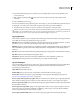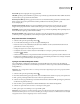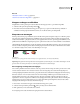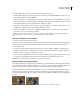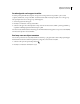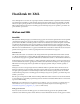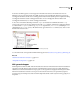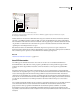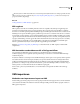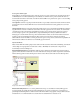Operation Manual
583
INDESIGN CS4 GEBRUIKEN
Dynamische documenten
2 Kies in het deelvenster Knoppen een gebeurtenis, bijvoorbeeld Bij loslaten, waarmee wordt bepaald hoe actie
worden geactiveerd.
3 Klik op de knop met het plusteken naast Acties en kies vervolgens de actie die u wilt toewijzen aan de
gebeurtenis.
4 Geef de instellingen van de actie op.
Als u bijvoorbeeld Ga naar eerste pagina kiest, geeft u de zoomfactor op. Als u Ga naar URL kiest, geeft u het adres van
de webpagina op. Sommige acties, zoals Ga naar volgende weergave, hebben geen extra instellingen.
5 Ga, indien nodig, door met het toevoegen van zoveel acties als nodig zijn voor elke gebeurtenis.
U kunt de acties die u toevoegt testen door het document naar PDF of SWF te exporteren en het geëxporteerde bestand
te bekijken. Als u naar PDF exporteert, moet u ervoor zorgen dat de optie Interactieve elementen is geselecteerd. Als
u naar SWF exporteert, moet u ervoor zorgen dat de optie Inclusief knoppen is geselecteerd.
Typen gebeurtenis
Gebeurtenissen bepalen hoe acties worden geactiveerd met knoppen wanneer het document wordt geëxporteerd naar
Adobe PDF. (In Acrobat worden gebeurtenissen triggers genoemd.)
Bij loslaten Wanneer na het klikken de muisknop wordt losgelaten. Dit is de meest gebruikte gebeurtenis, omdat de
gebruiker de cursor nog van de knop kan wegslepen als hij of zij de actie niet wil uitvoeren.
Bij klikken Wanneer er met de muisknop wordt geklikt en de muisknop ingedrukt blijft. Tenzij u een specifieke reden
hebt om Bij klikken te gebruiken, kunt u het beste Bij loslaten kiezen, zodat gebruikers de actie altijd nog kunnen
annuleren.
Bij rollover
Wanneer de muisaanwijzer het knopgebied binnengaat dat wordt bepaald door het selectiekader van de knop.
Bij rolloff Wanneer de muisaanwijzer het knopgebied verlaat.
Veld activeren Wanneer de knop de focus krijgt door klikken met de muis of drukken op de Tab-toets.
Veld deactiveren Wanneer de focus naar een andere knop of een ander formulierveld gaat.
Typen handelingen
Als u een actie maakt, geeft u aan wat er gebeurt als de opgegeven gebeurtenis plaatsvindt. Dit is gewoonlijk wanneer
iemand op de knop klikt. U kunt de volgende acties opgeven die moeten worden uitgevoerd wanneer het
gebeurtenistype wordt geactiveerd:
Sluiten (PDF) Sluit het PDF-document.
Afsluiten (PDF) Sluit de toepassing, zoals Adobe Reader, af waarin het PDF-document is geopend.
Ga naar anker Hiermee wordt naar de opgegeven bladwijzer of het opgegeven tekstankerpunt gesprongen. Zie
“Sprongen naar tekstankerpunten maken” op pagina 584.
Ga naar eerste/laatste/volgende/vorige pagina Hiermee wordt naar de eerste, laatste, vorige of volgende pagina in het
PDF- of SWF-document gesprongen. Selecteer een optie in het menu Zoomen voor de weergave van de pagina.
Ga naar vorige weergave (PDF) Springt naar de laatst weergegeven pagina in het PDF-document of gaat terug naar het
laatst gebruikte zoomniveau.
Ga naar volgende weergave (PDF) Springt naar een pagina nadat er naar de vorige weergave is gegaan. Zoals in een
webbrowser de knop Vooruit alleen beschikbaar is na klikken op de knop Terug, is deze optie alleen beschikbaar
wanneer een gebruiker naar een vorige weergave is gegaan.
Ga naar pagina (uitsluitend SWF) Hiermee wordt naar de opgegeven pagina in het SWF-bestand gesprongen.